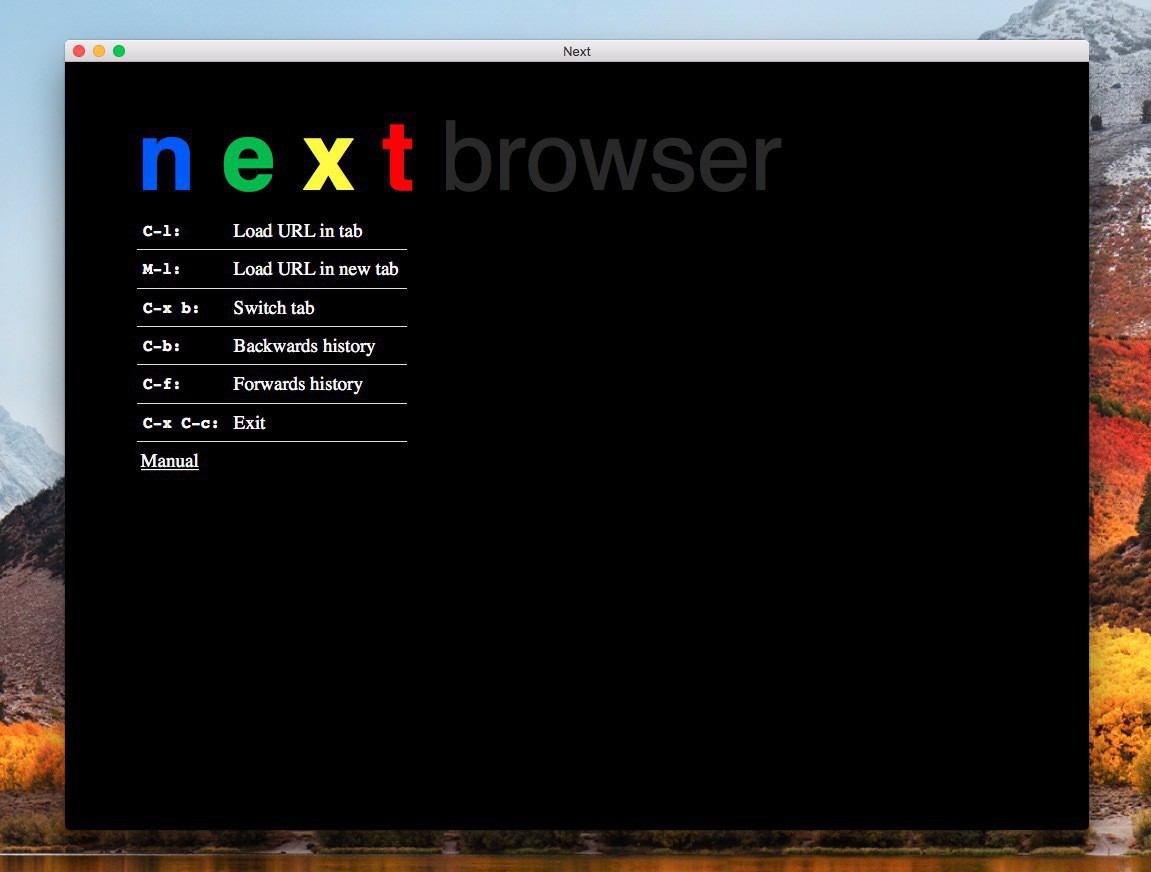
高い拡張性を持ち、現在も世界的な人気を維持しているテキストエディタ「Emacs」。コントロールキーやメタキーを利用した独特のキーバインドが特徴となっています。
今回紹介する「Next Web Browser」は、このEmacsにインスパイアされたオープンソースのWebブラウザです。ドイツのソフトウェアエンジニアJohn Mercouris氏によって開発が行われていて、Emacs風のキーバインドによってあらゆるブラウザの操作をキーボードから行うことができるほか、Lispを利用した高い拡張性をも実現しています。
以下のような機能を実装しています。
- 高速なタブ切り替え
- ツリー形式で履歴を保持(通常のブラウザ履歴では忘れられててしまう履歴も保持し選択可能に)
- 高速なナビゲーション(リンクにラベルを表示して直接移動)
以下使用法を説明します。
Nextの使用方法
GitHubのリリースページでは記事執筆時、macOS用の実行ファイルだけが公開されています。最新のdmgファイルをダウンロードして、中に含まれるNext.appをアプリケーションフォルダにコピーしてから実行します。
Nextのメイン画面には通常のブラウザのようなツールバーやメニューが存在しません。起動画面やマニュアルで説明されている各種ショートカットキーを利用して操作していきます。
最も基本的なURLを開くコマンドは「C-l」(Ctrl + l)に割り当てられています。
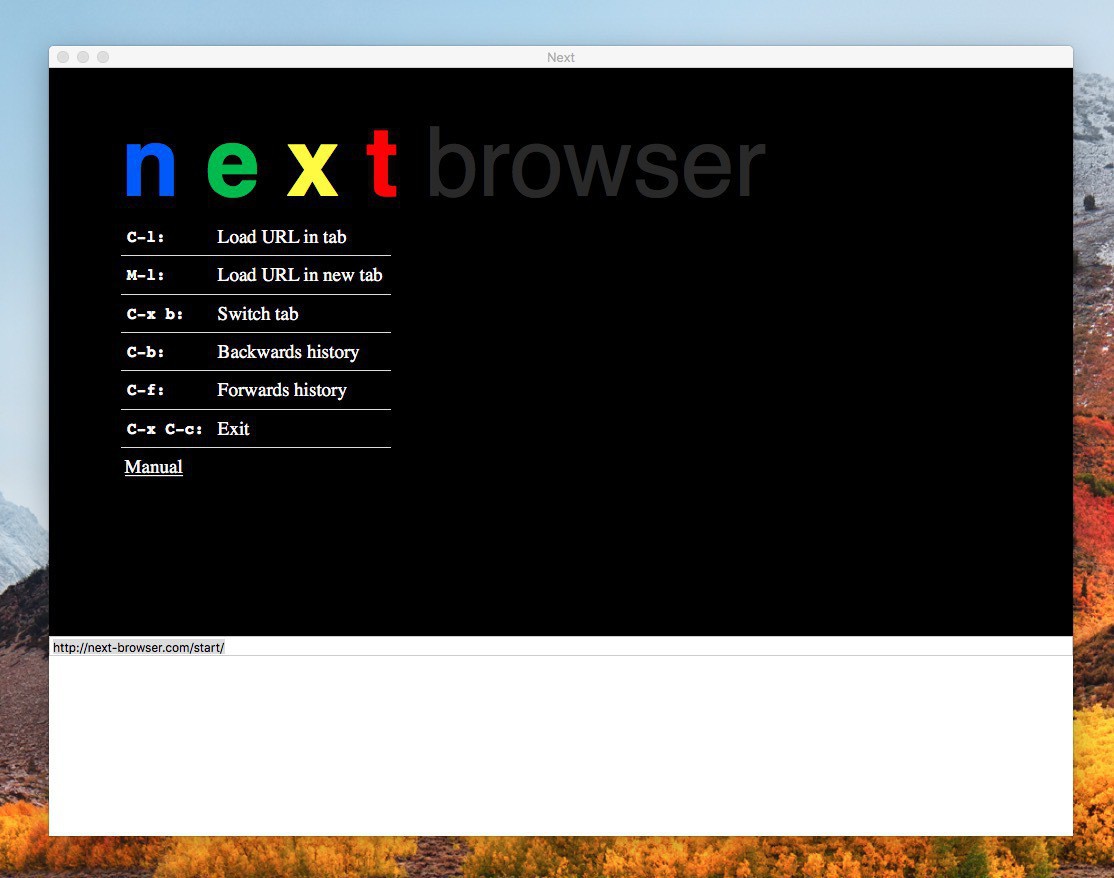
▲ウィンドウの下部に「ミニバッファ」が開きます。URLを入力しリターンキーを押せばそのURLを開けます。「M-l」(Macの場合Option + L)の場合新しいタブでURLを開けます。
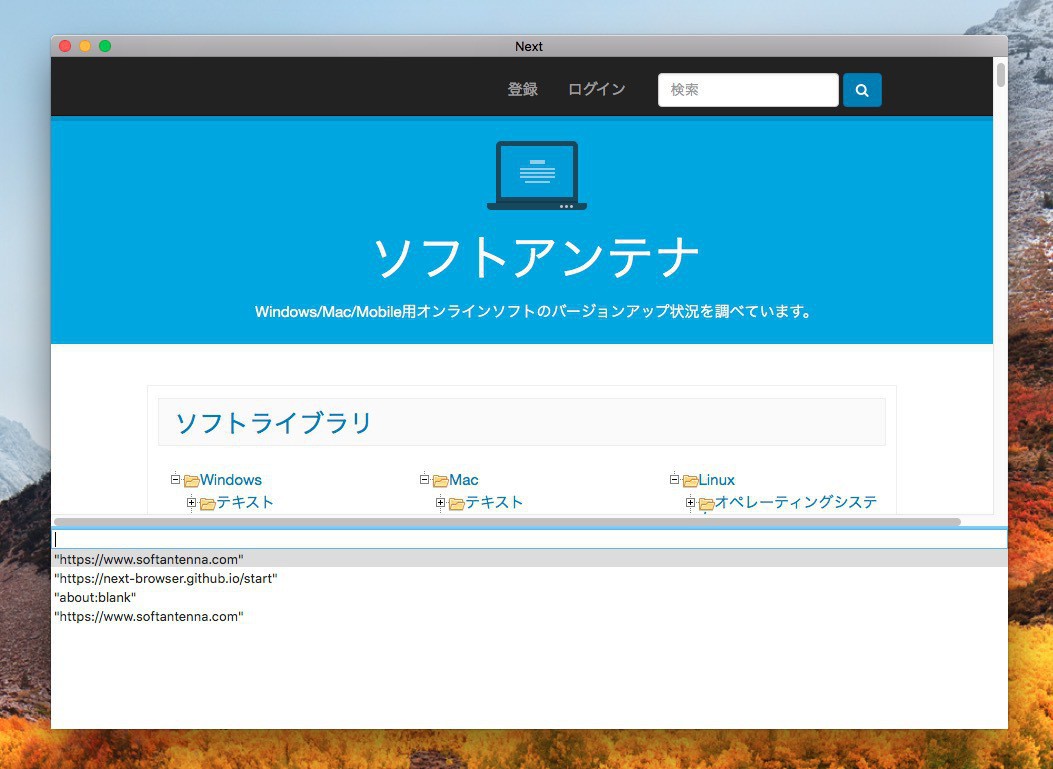
▲開いているタブを切り替えるには「C-x b」を実行します。URLを「C-n」や「C-p」で選びリターンキーを押せば表示が切り替わります。Emacsのバッファの切り替えに該当するキーバインドです。
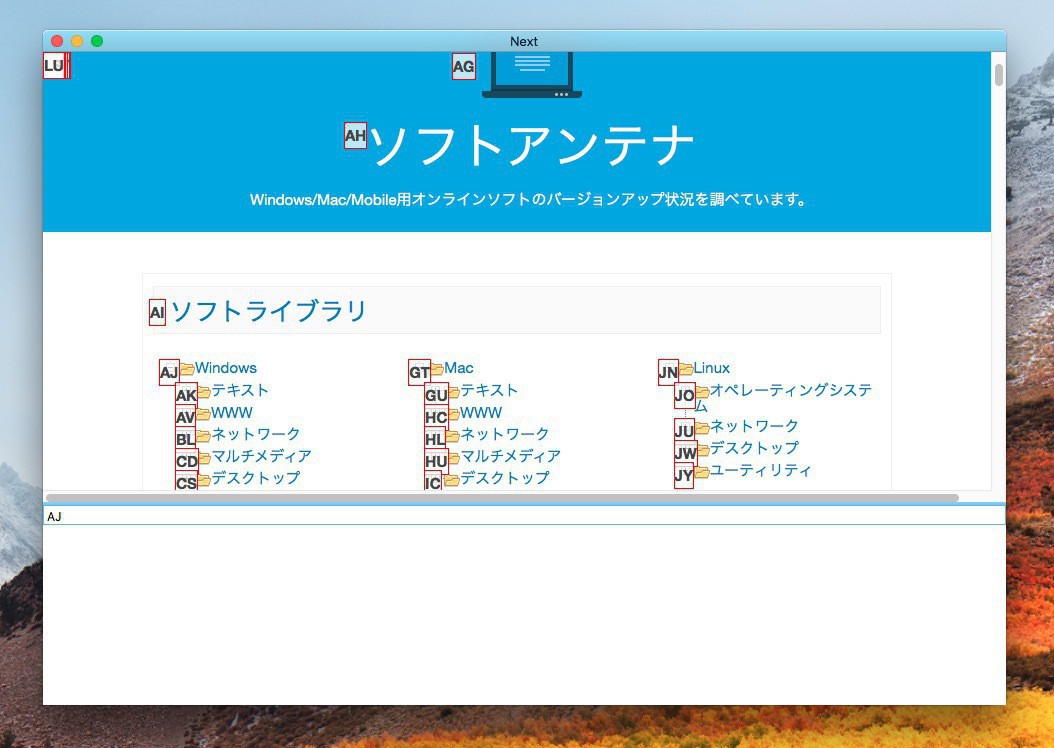
▲リンクは通常のブラウザのようにマウスクリックでたどることができますが、「C-g」を利用する高速ナビゲーションが便利です。「C-g」を押すと上の画像のように各リンクにラベルが表示されます。画面下のミニバッファにそのラベル(例えばAJ等)を入力しリターンキーを押せば、そのリンクを開くことができるのです。
その他、履歴を戻るのは「C-b」、履歴を進むのは「C-f」、ページ内検索は「S-s s」(Macの場合Cmd + s s)のようにそれぞれの操作にEmacs風のショートカットキーが割り当てられています。
Emacsユーザーならば少し使えば操作方法はマスターできるかもしれません。
まとめ
Next Web Browserを利用すれば、Emacs風のキーバインドでWebブラウザを効率良く操作することができます。公式ドキュメントにはLispを利用した拡張方法なども掲載されています。Emacsユーザーの方は試してみてはいかがでしょうか。
| タイトル | Next Web Browser | |
|---|---|---|
| 公式サイト | http://next-browser.com/ | |
| ソフトアンテナ | https://softantenna.com/softwares/7595-next-web-browser | |
| 説明 | Emacs風のキーバインドが利用できる効率の高いWebブラウザ。 |








